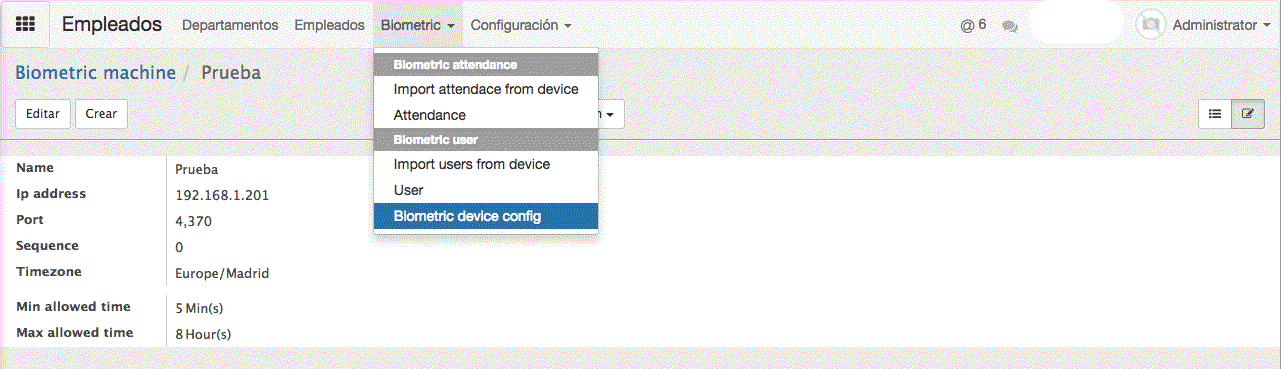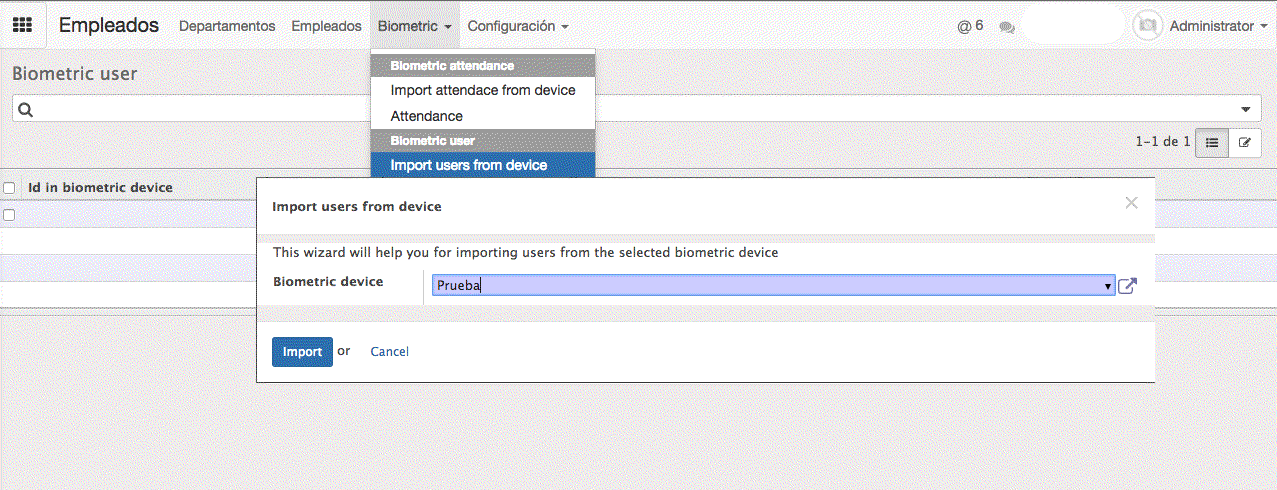Configuración básica dispositivo

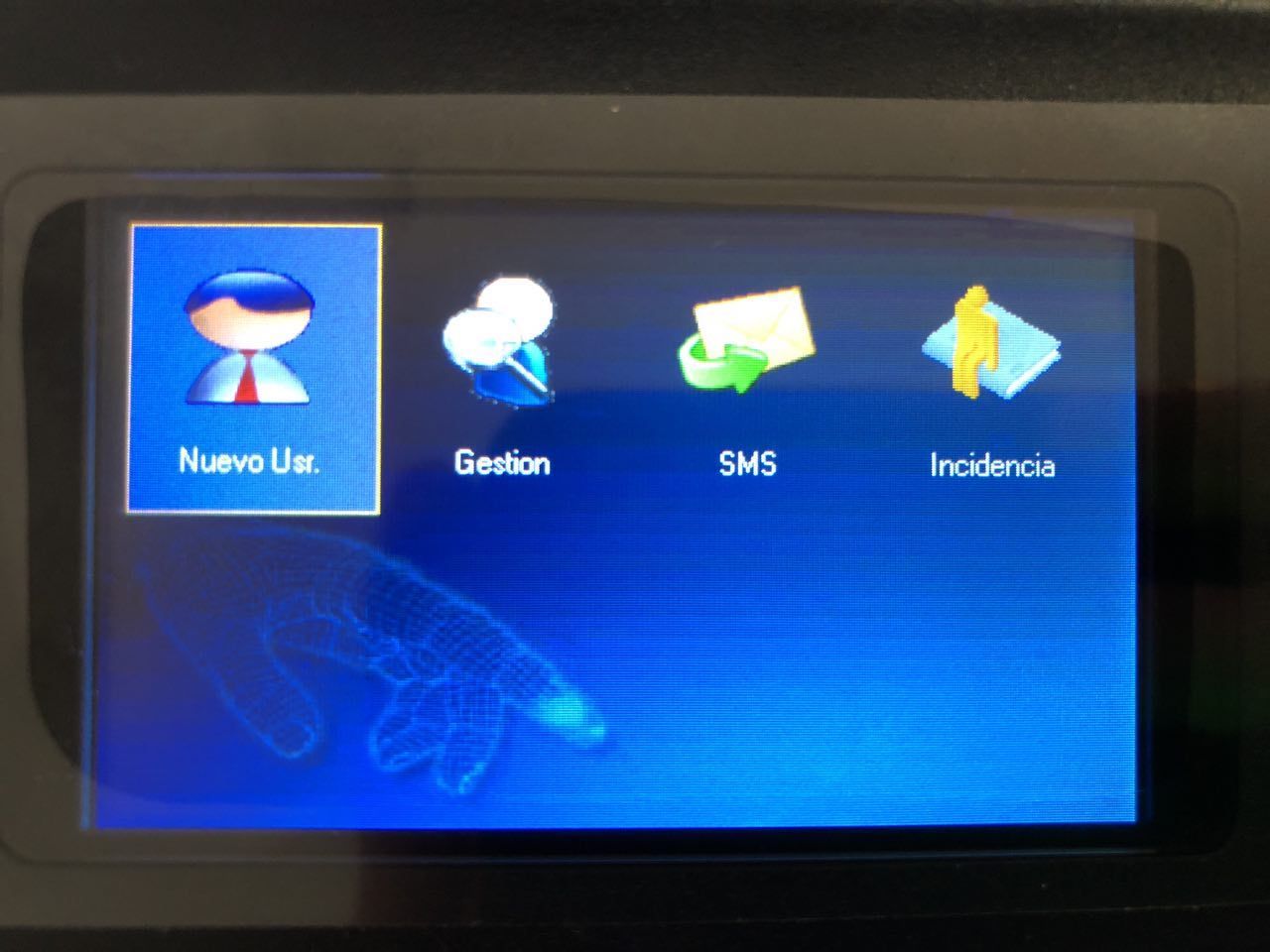
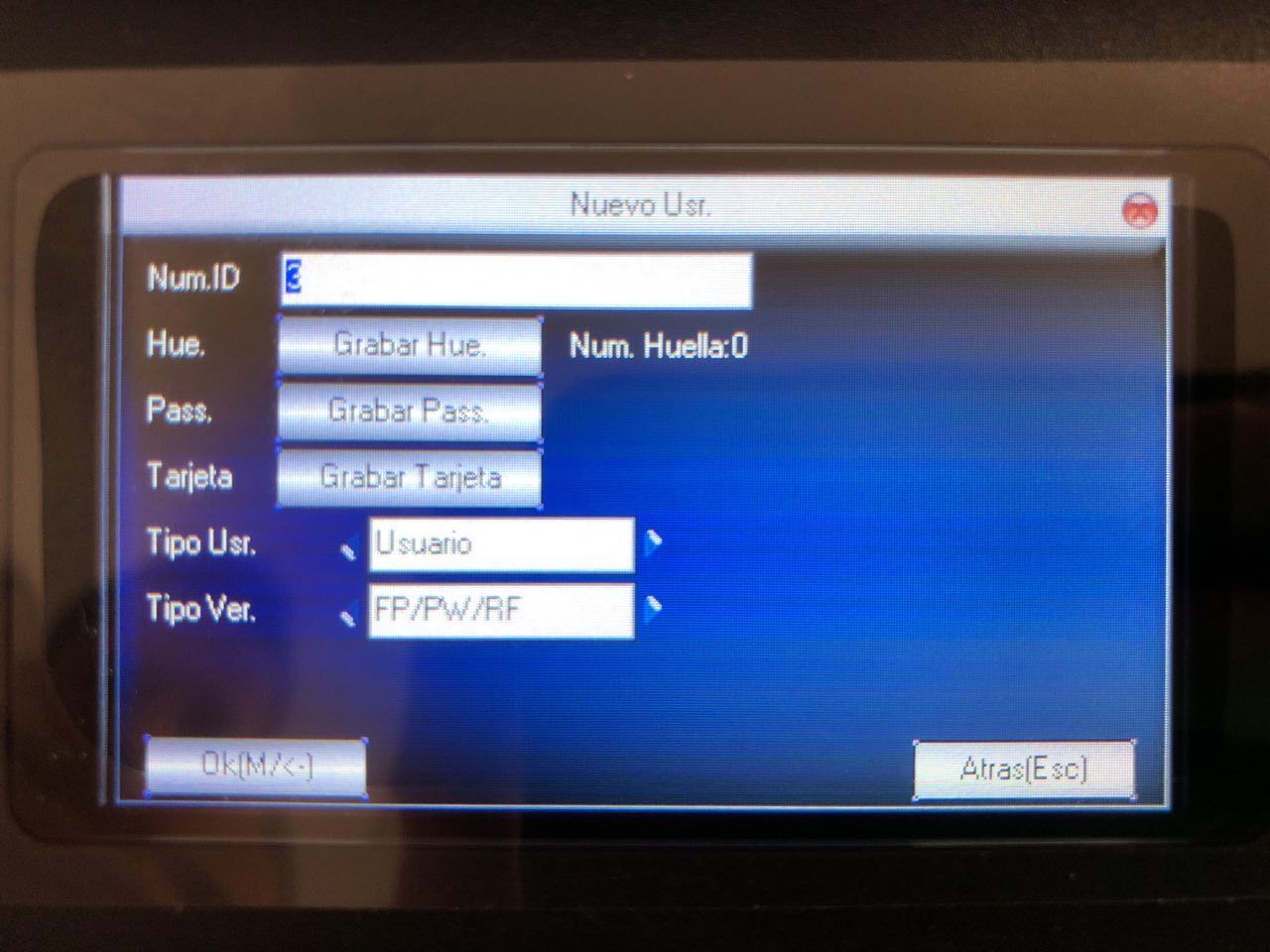
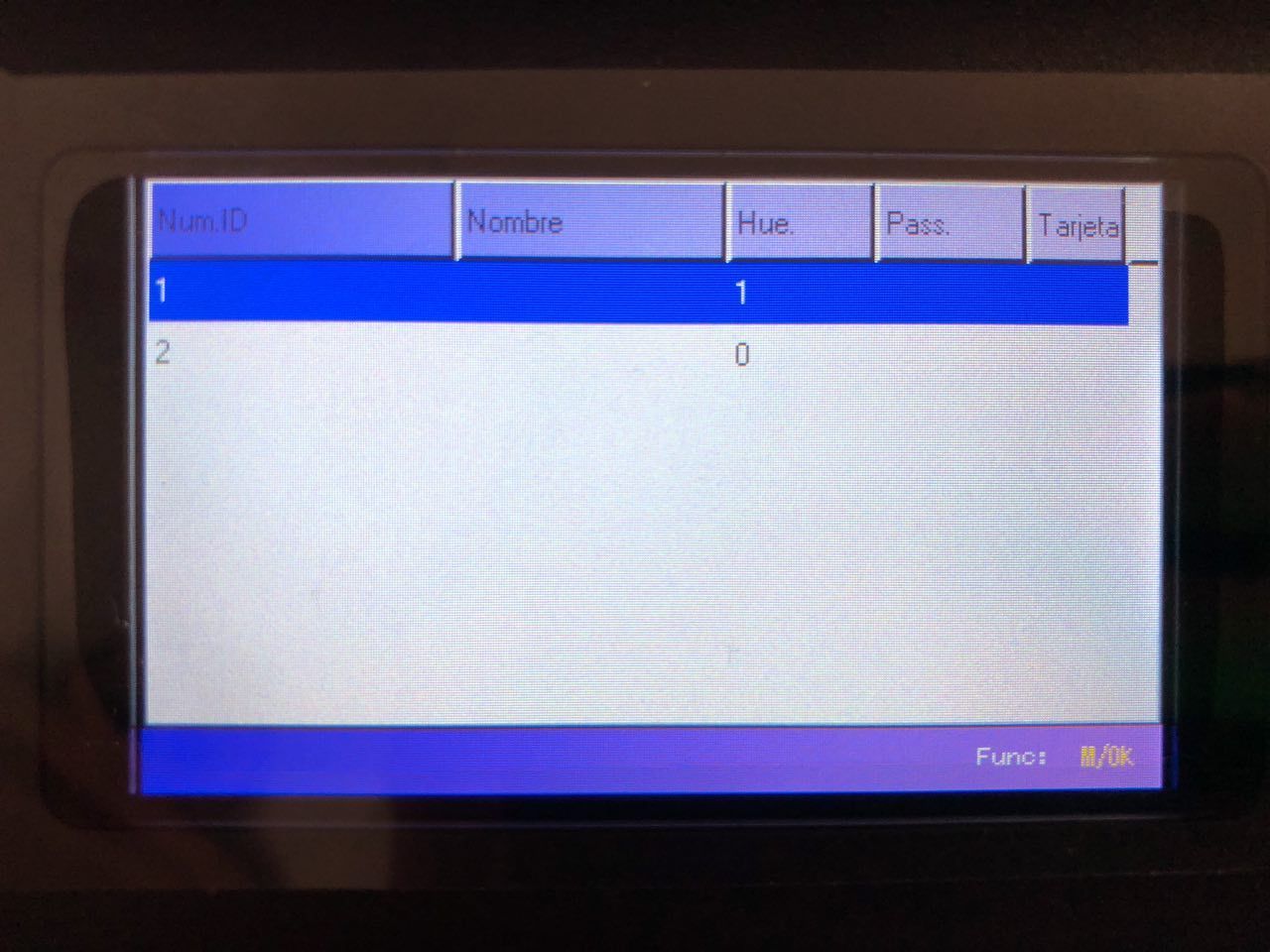
Una vez estén los usuarios creados los podremos ver desde Usrs -> Gestión.
Configuración de red
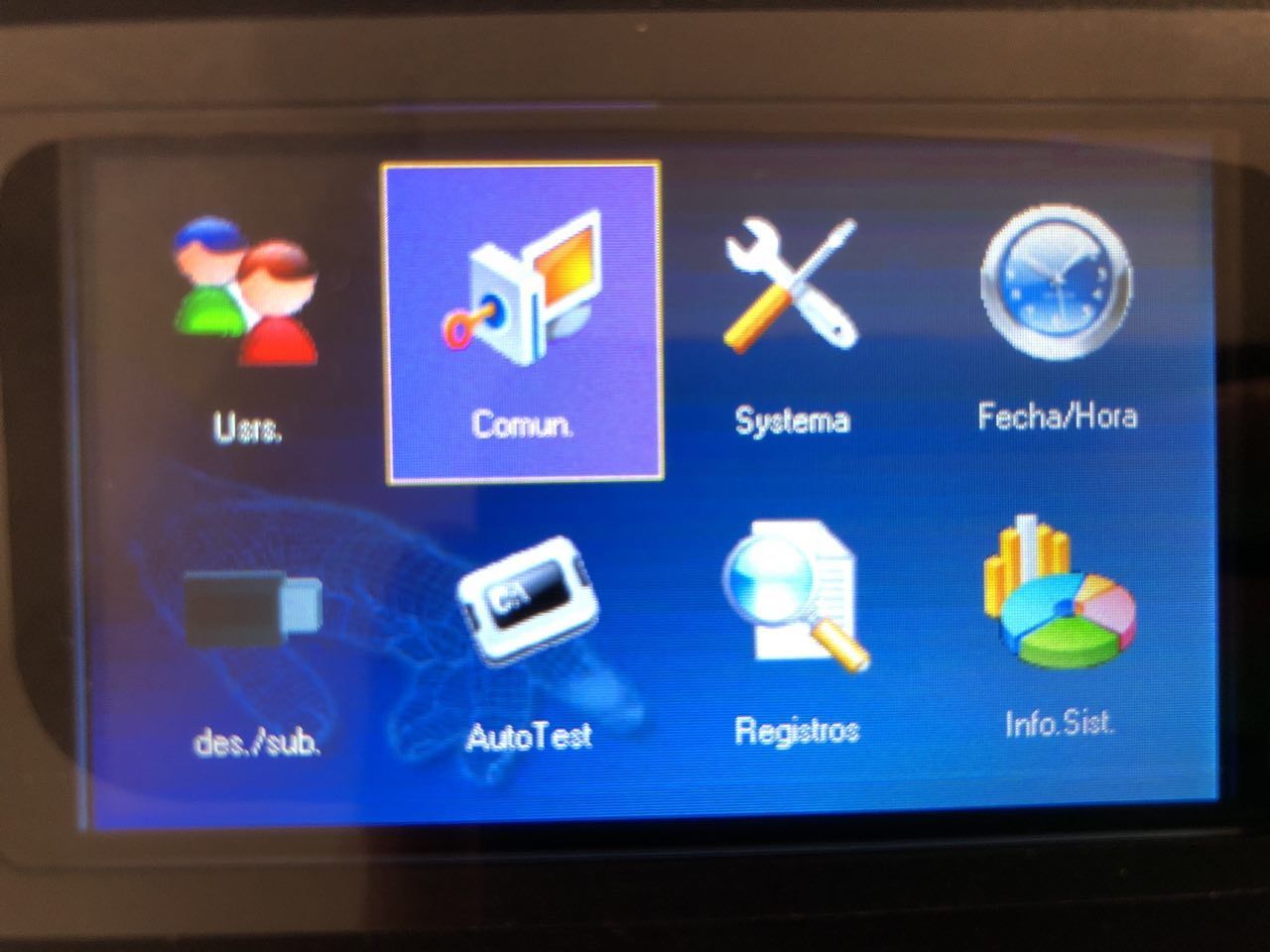
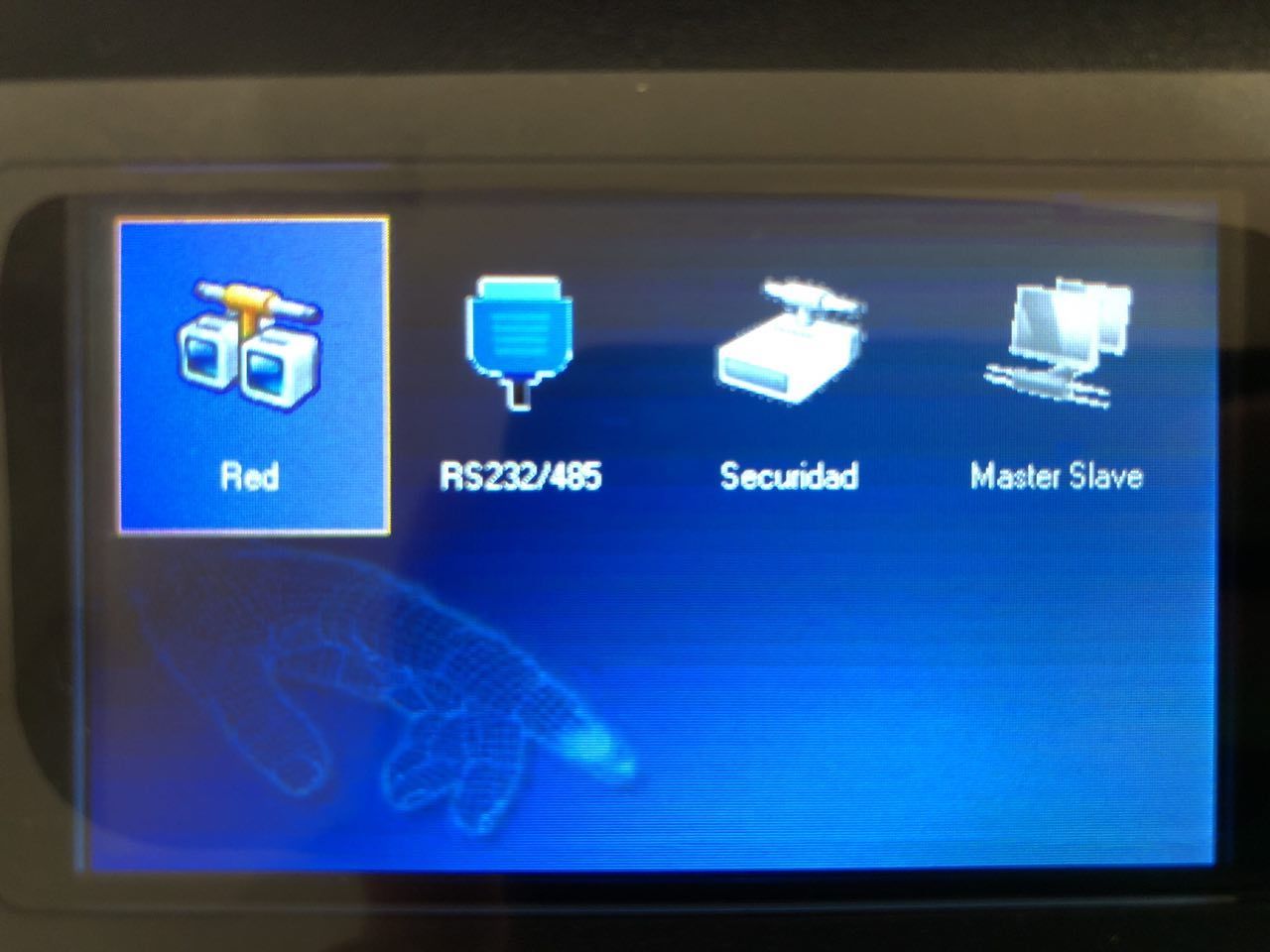
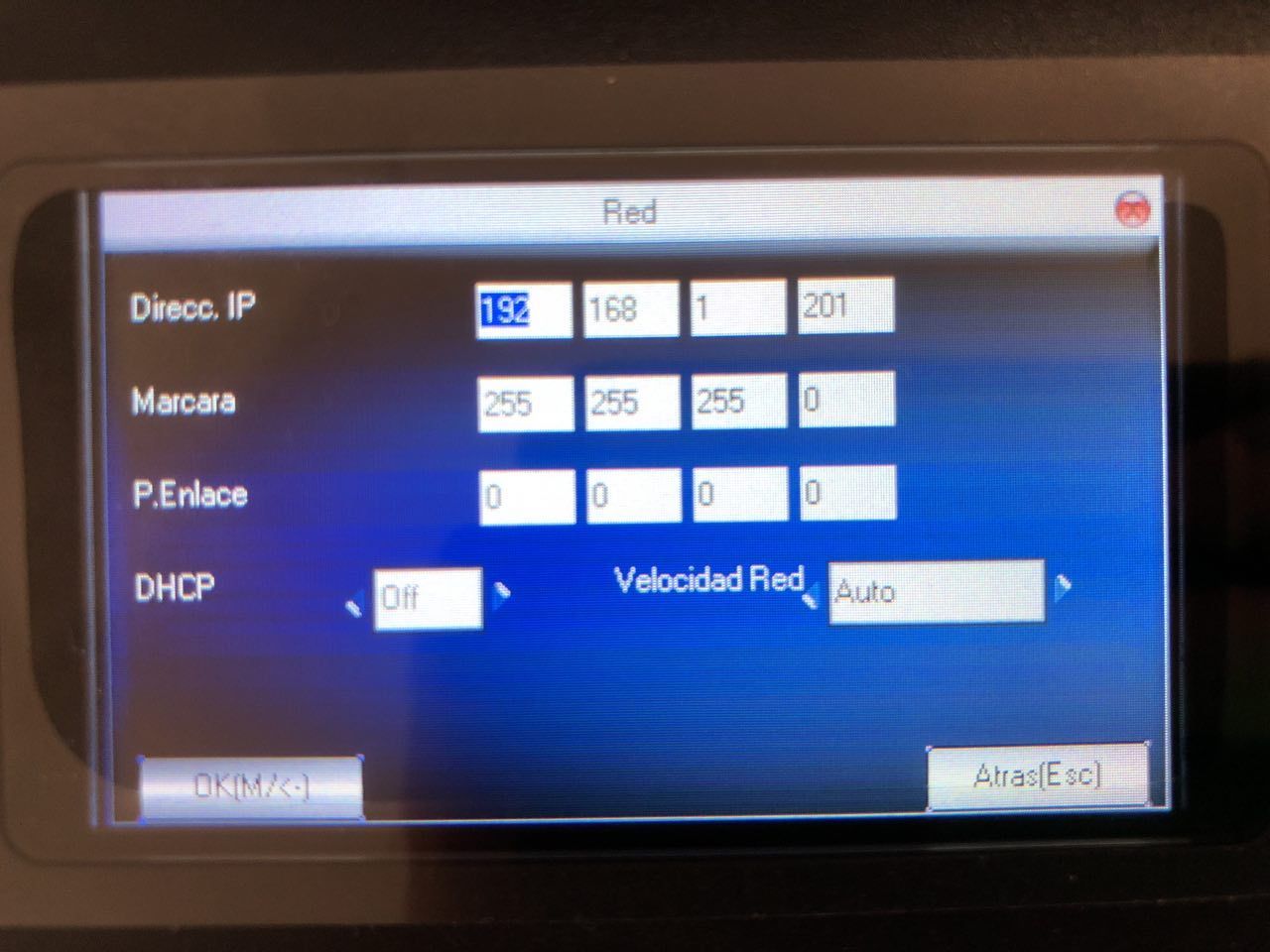
Configuración odoo
Primero de todo deberemos de realizar la creación de las Máquinas biométricas, para ello iremos a:
Empleados -> Biometric -> Biometric device config
Crearemos un registro nuevo:
Name: Nombre que le pondremos al dispositivo en el sistema para identificarlo.
IP Address: IP que le hayamos asignado al dispositivo.
Port: Puerto por el cual nos conectaremos al dispositivo (se debe de mirar las especificaciones del fabricante) en este caso será el 4370.
Timezone: Zona horaria.
Min allowed Time: Tiempo mínimo entre fichajes (Por ej: si se detectan muchas entradas en este periodo de tiempo solo se importará 1)
Max allowed Time: Si el usuario ha realizado dos entradas sin salida el sistema creará una salida con ese tiempo indicado, esta salida saldrá en rojo para que se corrija esta salida.
Una vez configurado el nuevo dispositivo deberemos de cargar los usuarios creados en el dispositivo:
Empleados -> Biometric -> Import users from device.
Seleccionaremos el dispositivo del cual queremos cargarlos e importaremos.
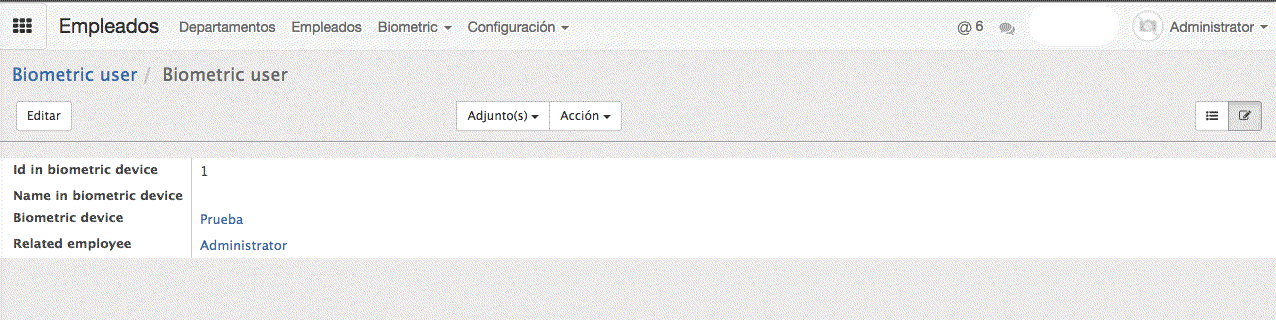
Con esto todos estos pasos ya tenemos realizada toda la configuración básica para que funcione el sistema de importaciones de entradas/salidas con nuestro dispositivo.
La sincronización de estas se realiza mediante un cron llamado 'Import attendance from biometric device' que se ejecuta 1 vez al día, si se requiere con más frecuencia se puede cambiar el valor de ejecución del cron, también se puede forzar una sincronización con un dispositivo en concreto desde:
Empleados -> Biometric -> Import attendace from device.